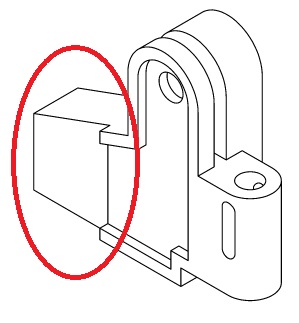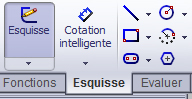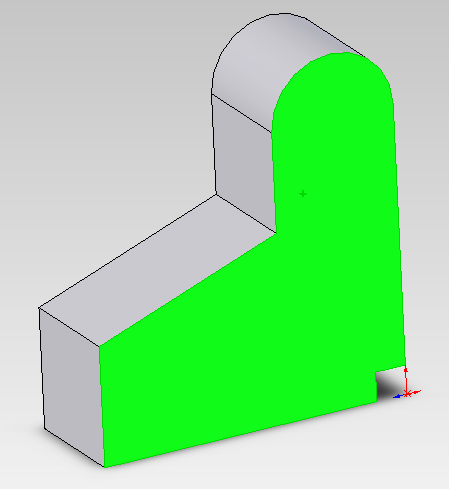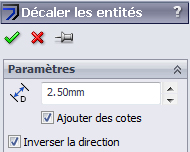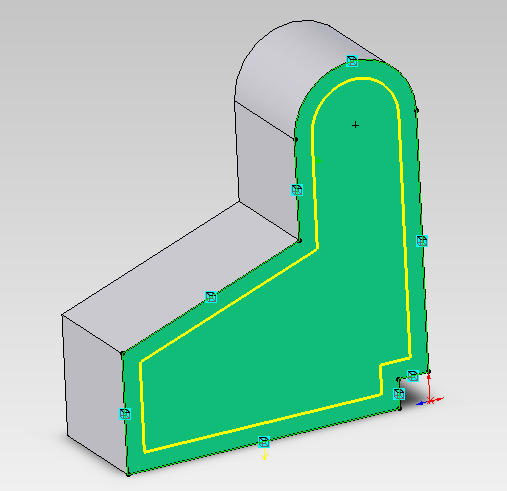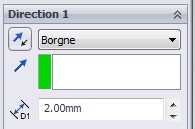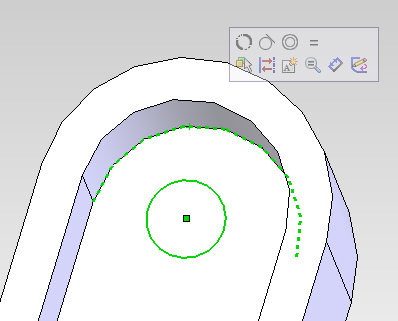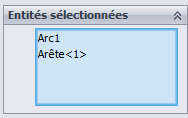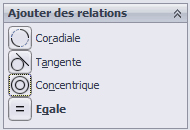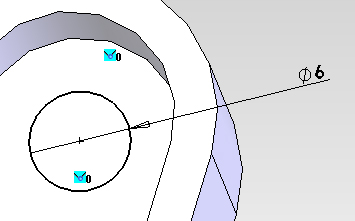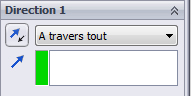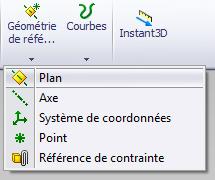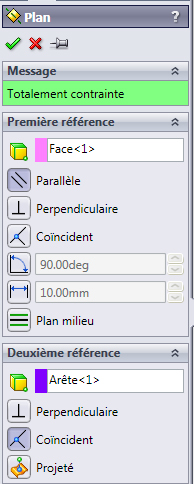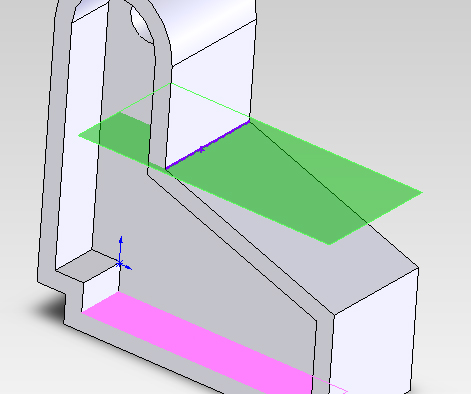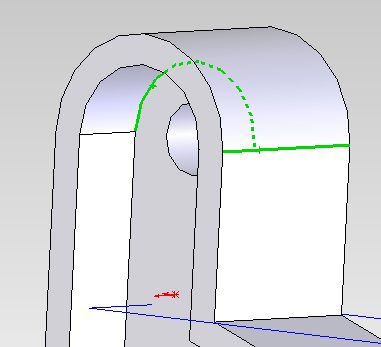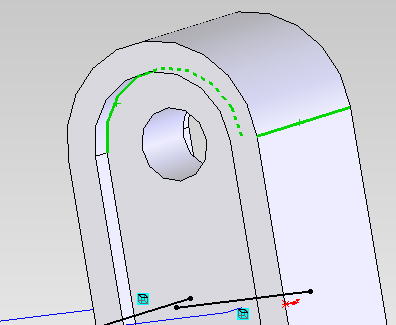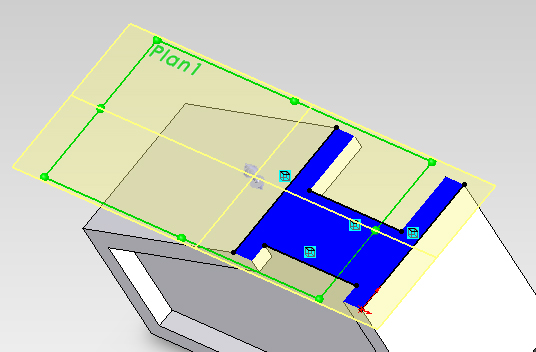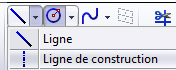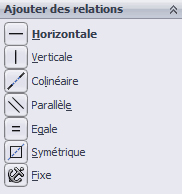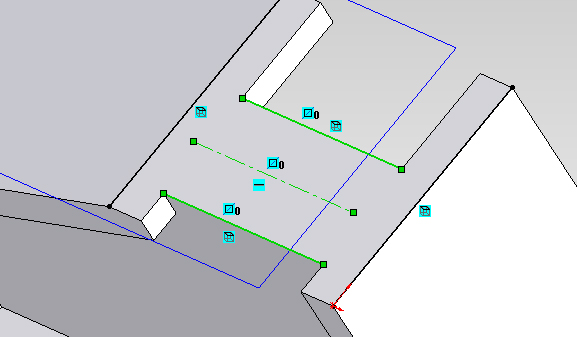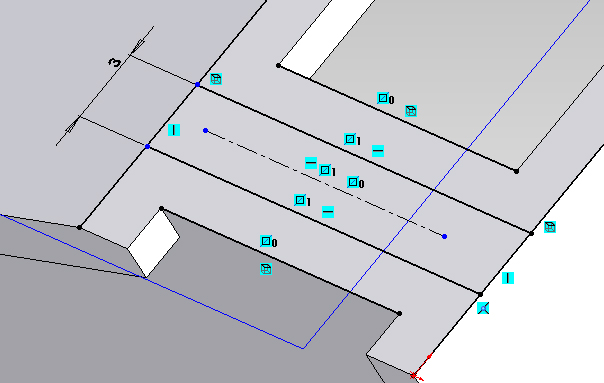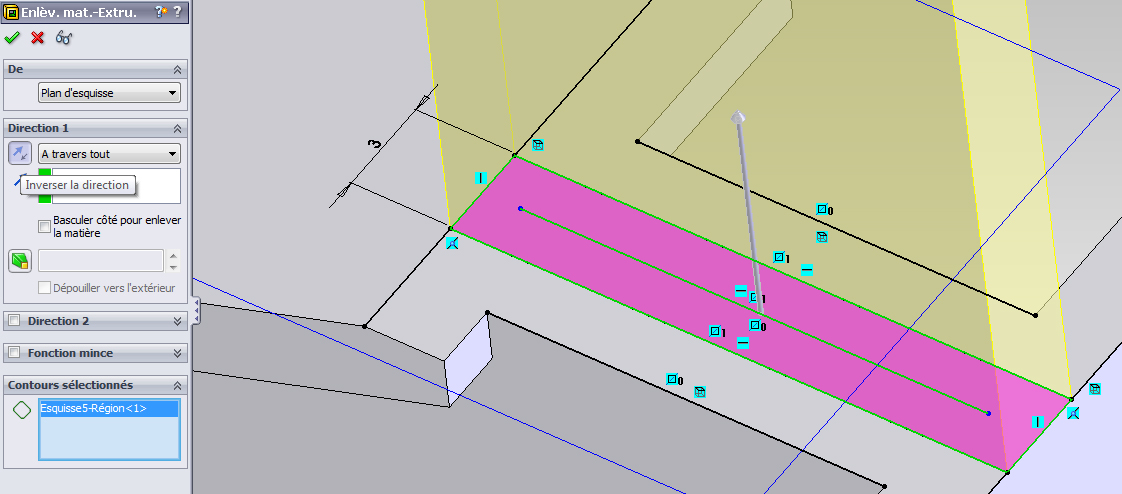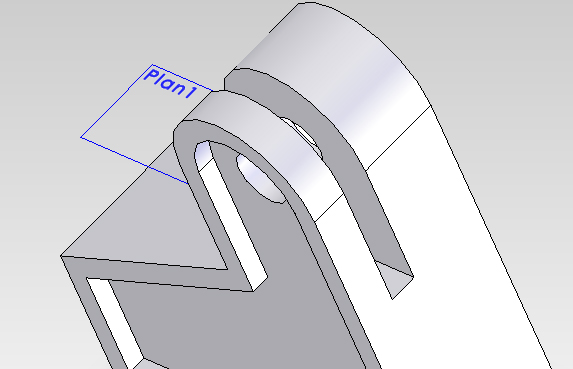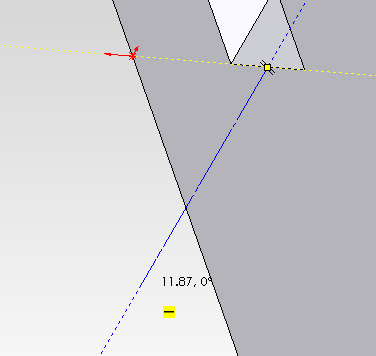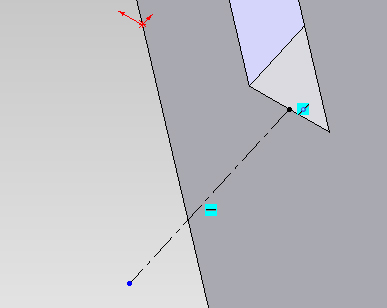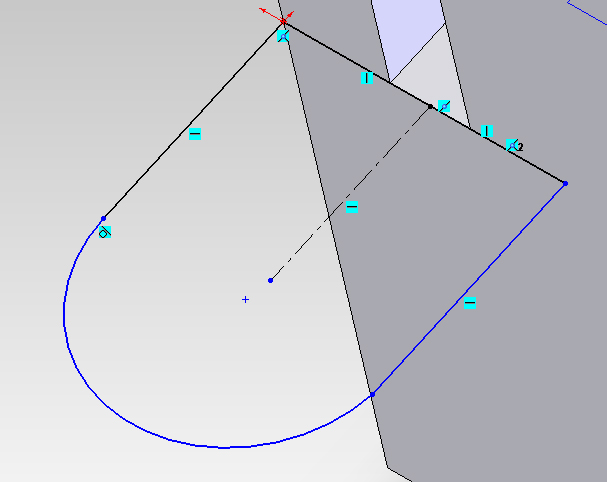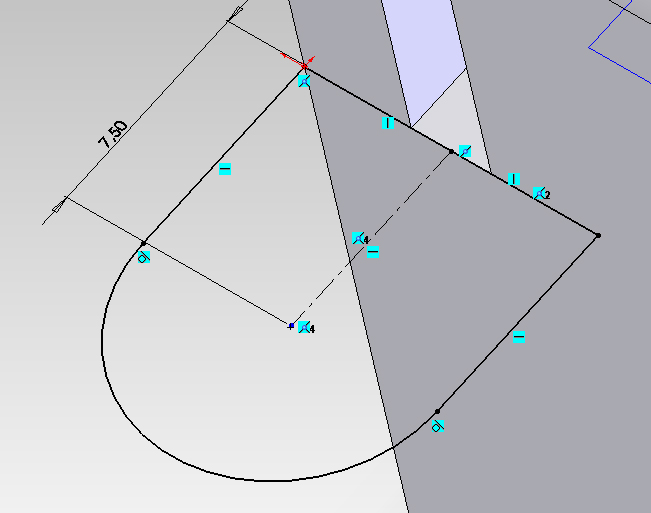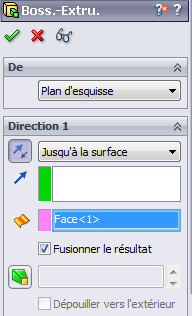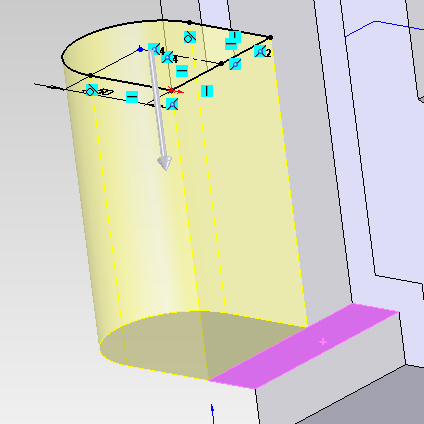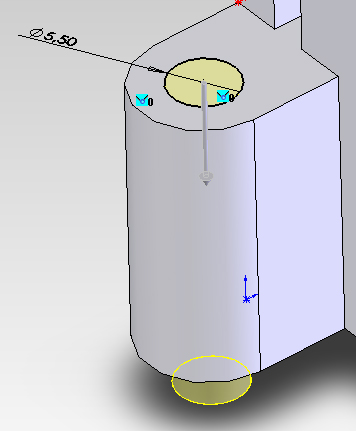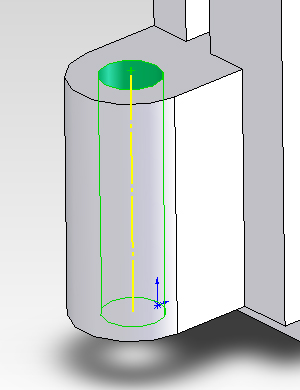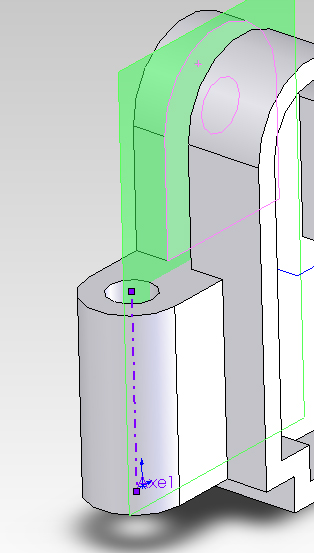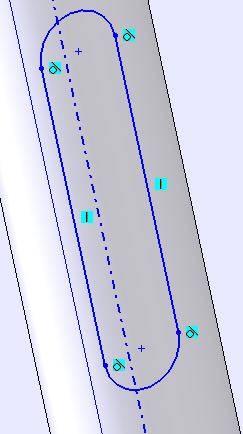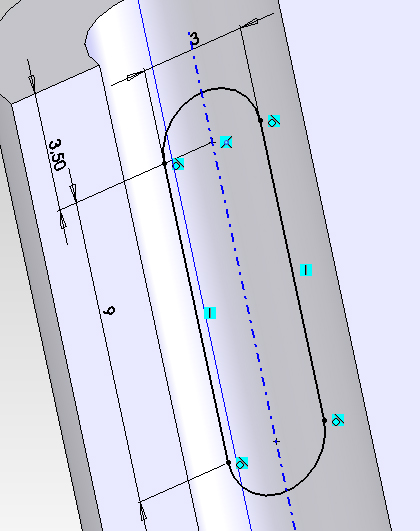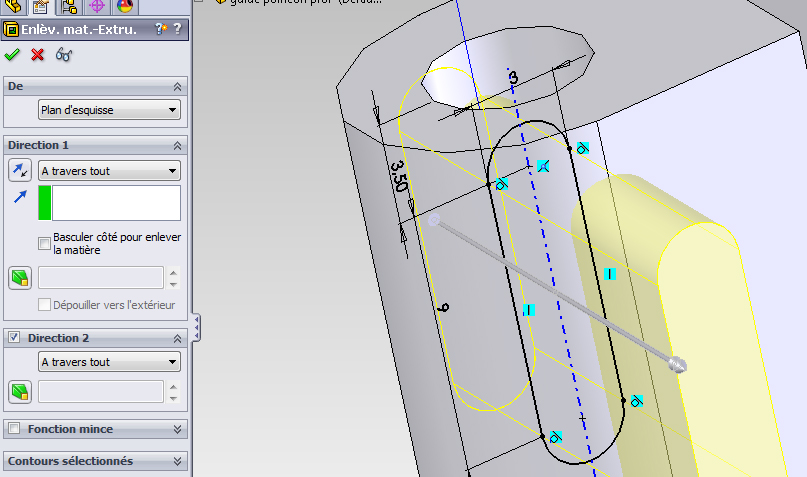Conception SolidWorks
|
Objectifs
|
Réaliser la représentation numérique 3D du guide poinçon gauche.
La version simplifiée du guide poinçon gauche est représentée à l’échelle 1,5 sur le document ci-dessous.
|
|

|
1h
|

Etape 1
Lancer le logiciel SolidWorks 2013 (ou une autre version)
Télécharger et ouvrir le fichier suivant. 
Le volume de base du guide poinçon est déjà créé dans ce fichier.
Prise en main du logiciel
- Pour zoomer : utiliser la molette de la souris,
- Pour pivoter : cliquer sur la molette, rester appuyé et déplacer la souris,
- Zone de travail :
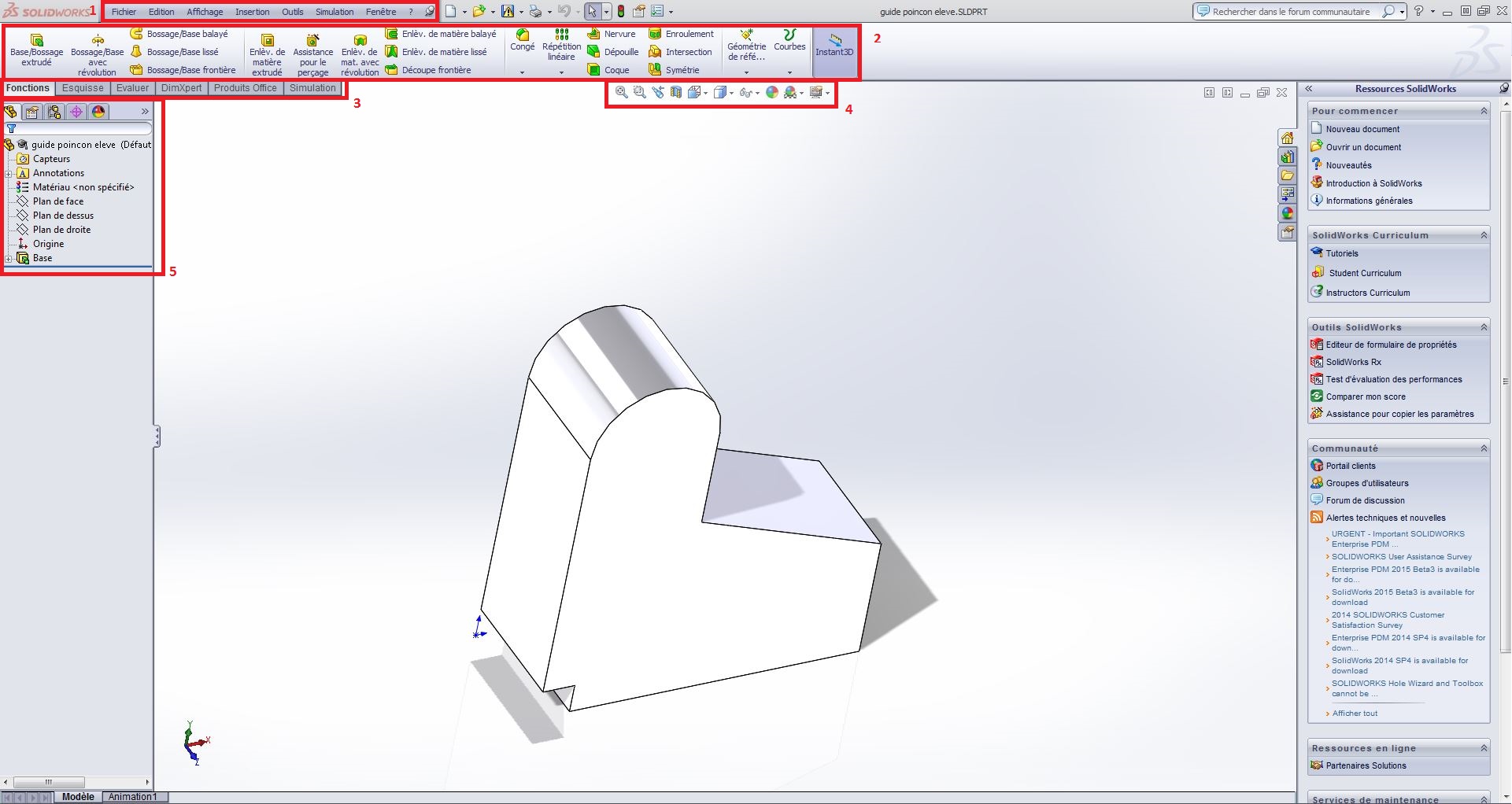
- Le menu supérieur,
- Le bandeau principal, que nous utiliserons le plus souvent,
- Des onglets de sélection pour le bandeau principal,
- Diverses icônes d'affichage : Vue en coupe, Zoom, Apparence, Vues, ...
- L'arbre de conception.
Pour créer une nouvelle esquisse : dans l'onglet Esquisse, sélectionner Esquisse puis cliquer sur la face en vert ci-dessous :
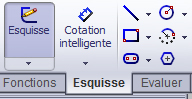
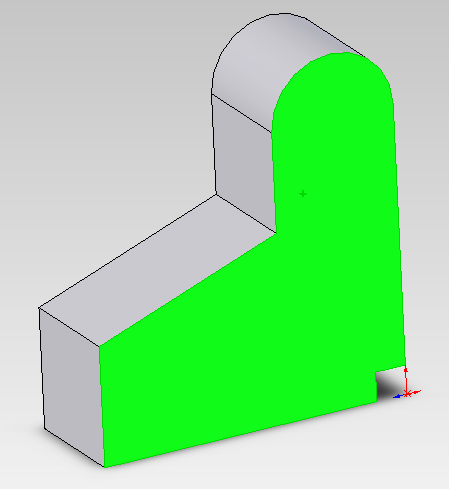
Utiliser l’outil Décaler les entités, cliquer à nouveau sur la face en vert pour décaler le contour de la face de 2,5 mm à l’intérieur comme ci-dessous. Cocher Inverser la direction et valider.
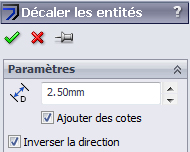
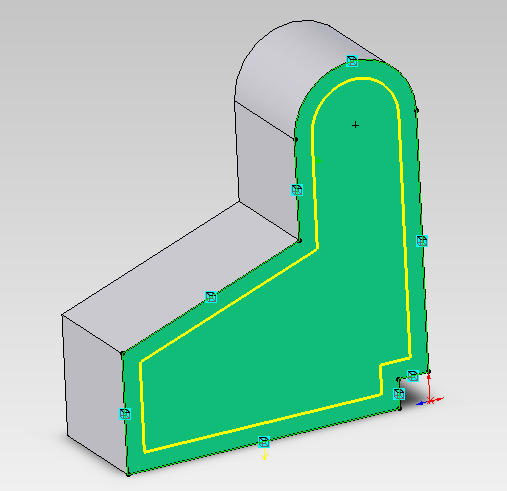
Dans l'onglet Fonction, sélectionner l’outil Enlèvement de matière extrudé pour créer la poche de 2 mm de profondeur. Valider.
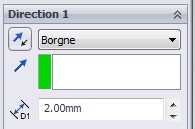
Enregistrer les modifications.
Etape 2bis - Réalisation de la poche droite
Sélectionner l'esquisse précédente, puis l’outil Enlèvement de matière extrudé(Les deux poches ne sont pas symétriques, la poche de droite a une profondeur de 7 mm). Il faut alors changer le plan de départ et sélectionner le plan en vert comme ci-dessous :
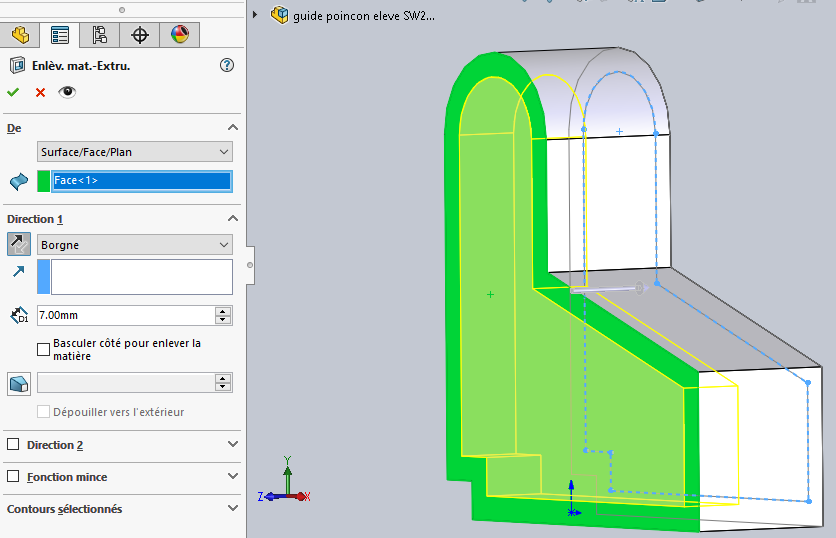
Etape 3 - Réalisation de l'alésage
Dans le fichier pièce, sélectionner le fond de la poche droite, en vert ci-dessous, puis créer une nouvelle esquisse dans l'onglet Esquisse.
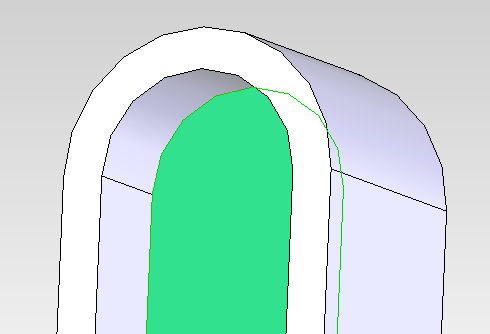
Sélectionner l’outil cercle puis tracer un cercle quelconque. Valider.
Sélectionner le cercle, appuyer sur Ctrl et en maintenant la touche Ctrl appuyée sélectionner l’arc de cercle de l’arrondi au fond de la poche (en vert ci-dessous).
Sélectionner ensuite une contrainte concentrique puis valider.
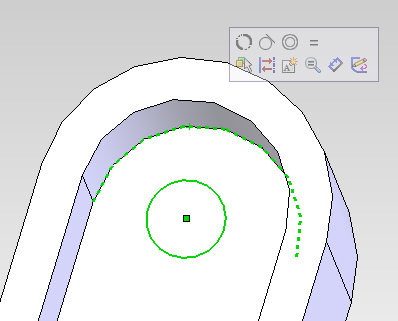
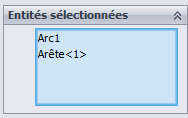
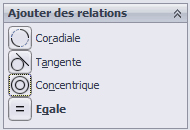
Utiliser l’outil cotation intelligente pour imposer le diamètre de 6 mm du cercle.
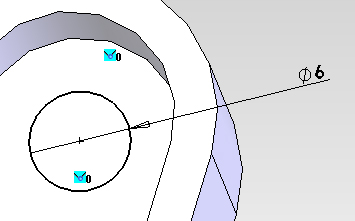
Sélectionner l’outil Enlèvement de matière extrudé dans l'onglet Fonction pour réaliser le trou à travers tout. Valider.
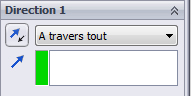
Enregistrer les modifications.
Etape 4 - Réalisation de l’entaille
Dans le fichier pièce, utiliser dans l'onglet Fonctions > Géométrie de référence > Plan.
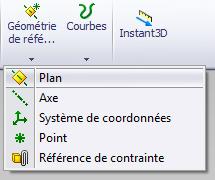
Sélectionner une face horizontale du guide (ci-dessous en rose) et l’arête supérieure délimitant le plan incliné (ci-dessous en bleu) et créer un plan parallèle. Valider.
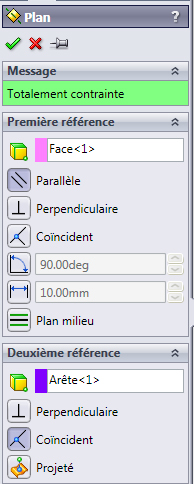
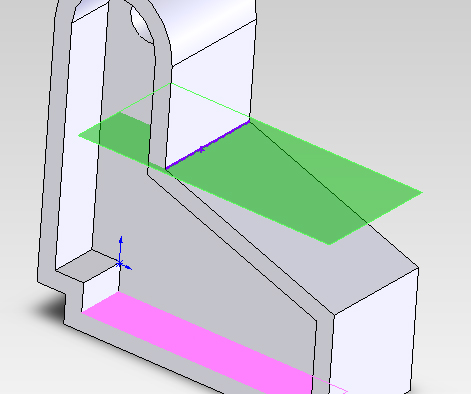
Sélectionner ce plan pour créer une nouvelle esquisse.
Choisir l’outil Convertir les entités et sélectionner les 4 entités en vert ci-dessous afin de créer une esquisse de positionnement sur toute la surface de coupe. Valider.
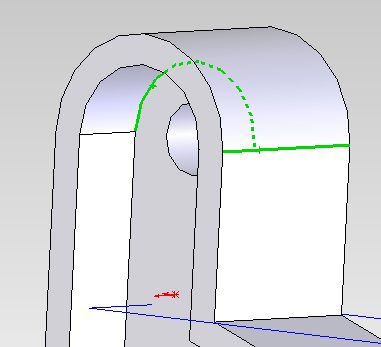
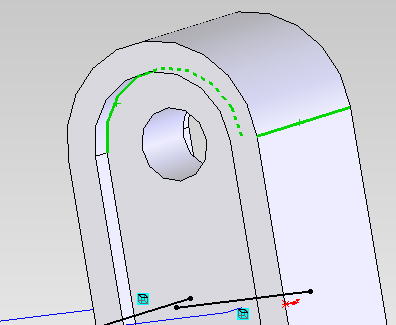
Pour travailler plus facilement à l’intérieur de la pièce, utiliser l’outil Vue en coupe  , puis sélectionner le plan précédemment créé.
, puis sélectionner le plan précédemment créé.
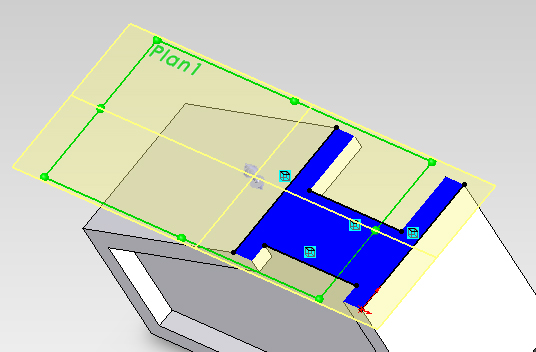
Utiliser l’outil Ligne de construction pour tracer un segment parallèle aux fonds des poches.
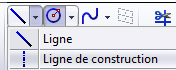
Maintenir la touche Ctrl pressée pour sélectionner les arêtes correspondant aux fonds des poches, puis la ligne de construction créée.
Ajouter une contrainte de symétrie.
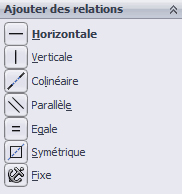
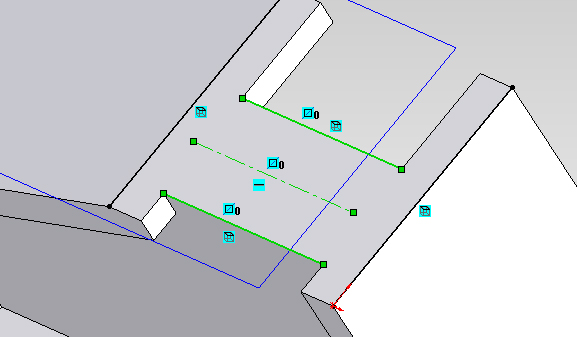
Utiliser l’outil Rectangle puis tracer un rectangle en vous appuyant sur les contours projetés existants.
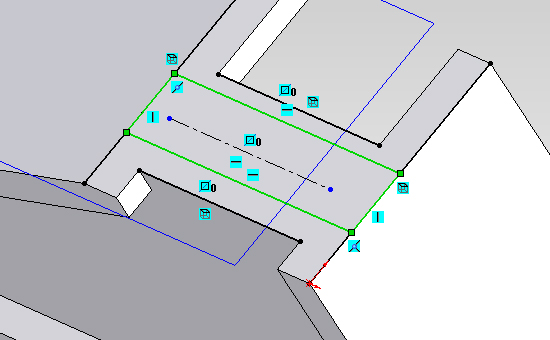
Contraindre les deux longueurs du rectangle symétriques au trait de construction de la même façon que précédemment.
Puis coter la largeur à 3 mm
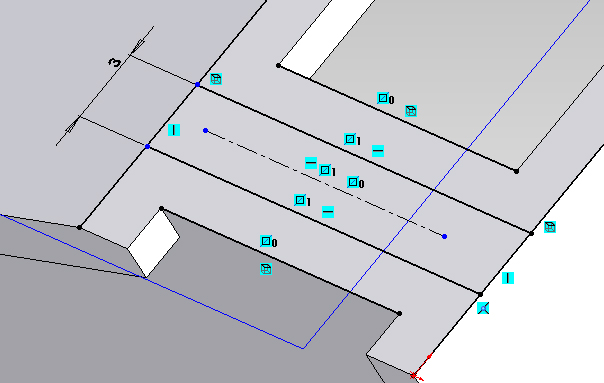
Utiliser l’outil Enlèvement de matière extrudé dans l'onglet Fonction, sélectionner le rectangle (en rose ci-dessous) pour réaliser l'entaille à travers tout vers le haut, inverser la direction. Valider
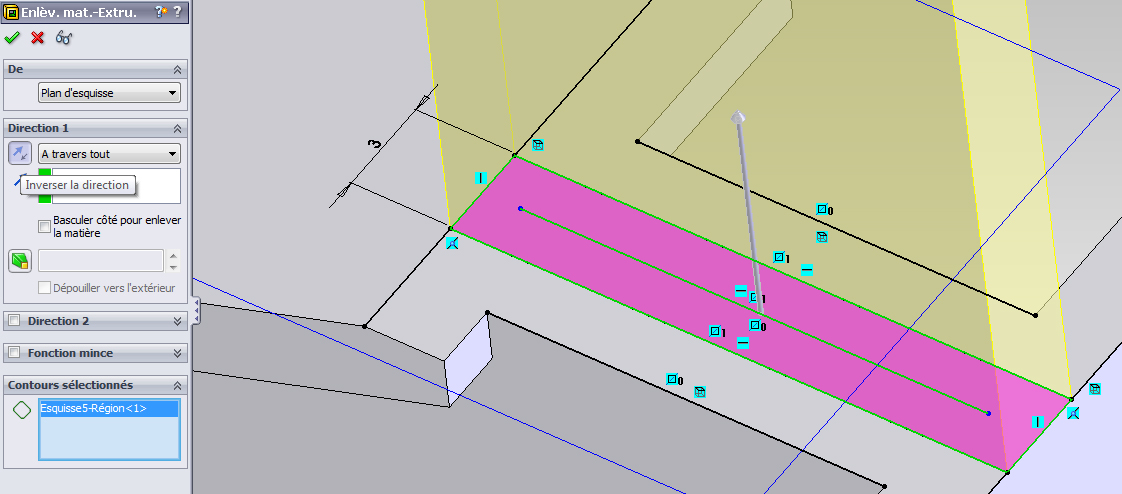
Sortir du mode d'affichage en coupe.
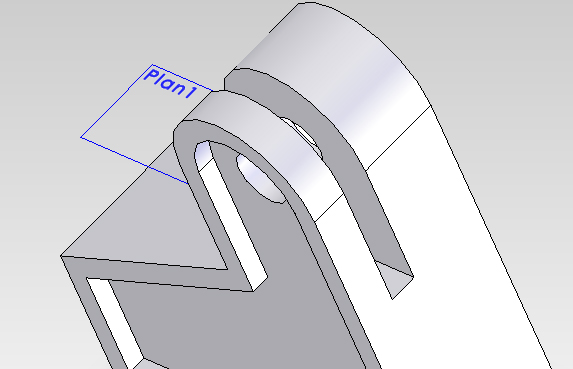
Enregistrer les modifications.
Etape 5 - Réalisation du bossage
Sélectionner le plan du fond de l'entaille créée à l’étape précédente comme plan d’esquisse.
Créer une ligne de construction parallèle à l’entaille et dans le plan de symétrie de celle-ci. Il faut sélectionner le milieu du segment (point noir ci-dessous) comme premier point de la ligne de construction, la longueur est quelconque.
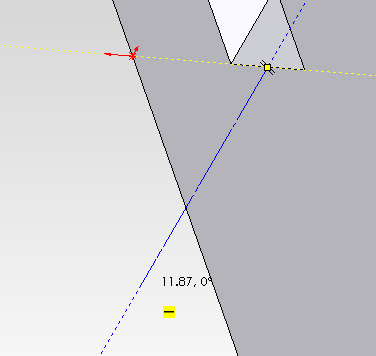
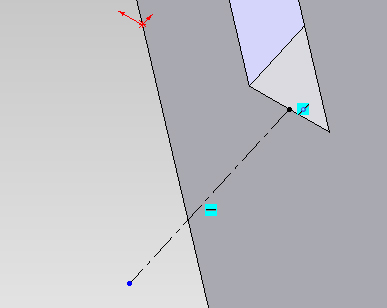
Utiliser l’outil Ligne (3 fois) puis l'outil Arc tangent pour construire le contour ci-dessous.

Contraindre le centre du demi-cercle et la ligne de construction pour qu'ils coïncident en les sélectionnant avec la touche Ctrl maintenue.
Positionner le centre du demi-cercle avec la cote de 7,5 mm
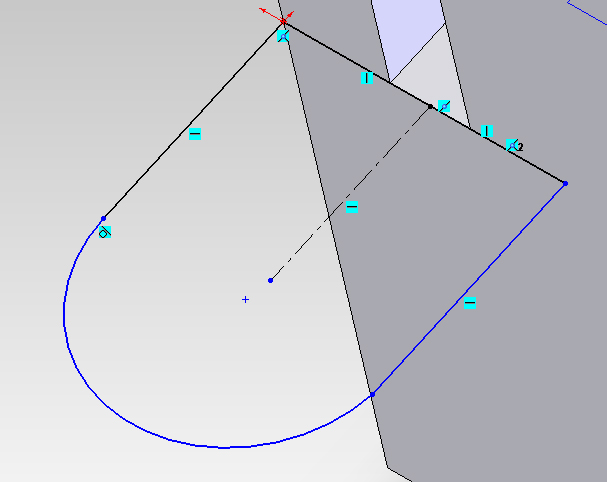
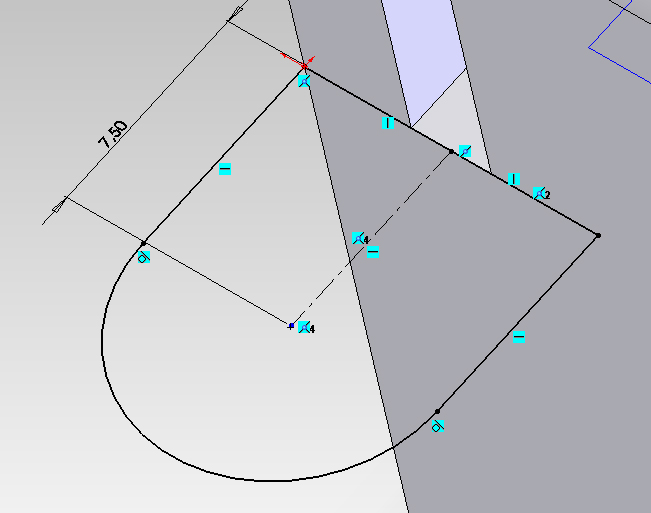
Utiliser la fonction Bossage extrudé pour générer le bossage jusqu’à la surface supérieure de l’encoche transversale (ci-dessous en rose).
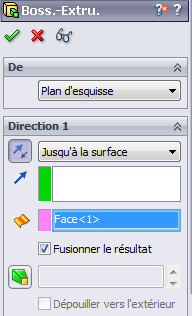
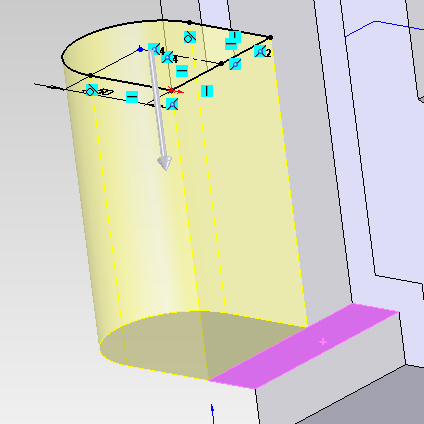
Créer une esquisse sur la surface supérieure du bossage créée.
Générer l’alésage concentrique débouchant de diamètre 5,5 mm dans le bossage par une fonction Enlèvement de matière – extrusion. N'oubliez pas de rendre le cercle concentrique avec le demi-cercle tracé précédemment.
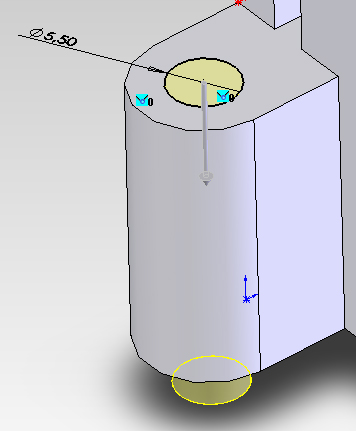
Enregistrer les modifications.
Etape 6 - Réalisation de la lumière
Utiliser l’outil Axe du menu Géométrie de référence pour créer l’axe de l’alésage du bossage.
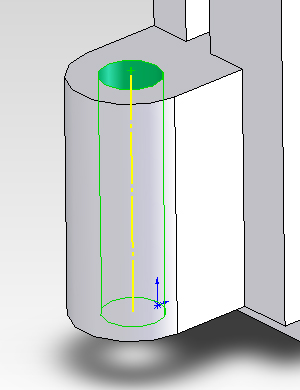
Pour créer le plan d’esquisse, utiliser l’outil Plan du menu Géométrie de référence.
Puis, sélectionner un plan de l’entaille, l’axe de l’alésage et parallèle dans le menu de gauche.
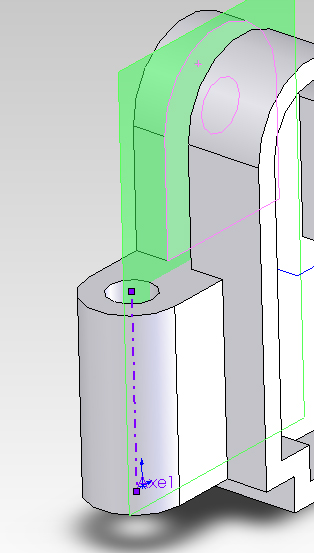
Sélectionner le plan créé comme nouveau plan d’esquisse.
Utiliser l’outil Vue en coupe pour visualiser le plan d’esquisse.
Utiliser l’outil Ligne (2 fois) et l'outil Arc tangent (2 fois) pour créer le contour suivant. Contraindre les centres des arcs de cercles pour qu'ils coïncident avec l'axe de l’alésage.
Ajouter les cotes de 9 et 3 mm correspondant à la longueur et la largeur de la lumière et la cote de 3,5 mm pour la positionner par rapport à la surface supérieure du bossage.
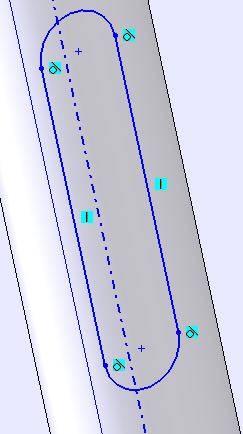
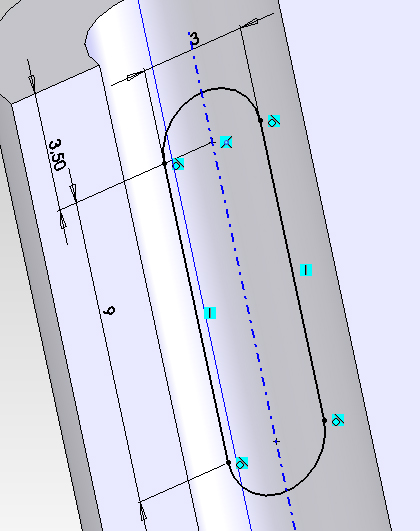
Utiliser l’outil Enlèvement de matière extrudé dans l'onglet Fonction pour réaliser la lumière à travers tout dans les deux directions.
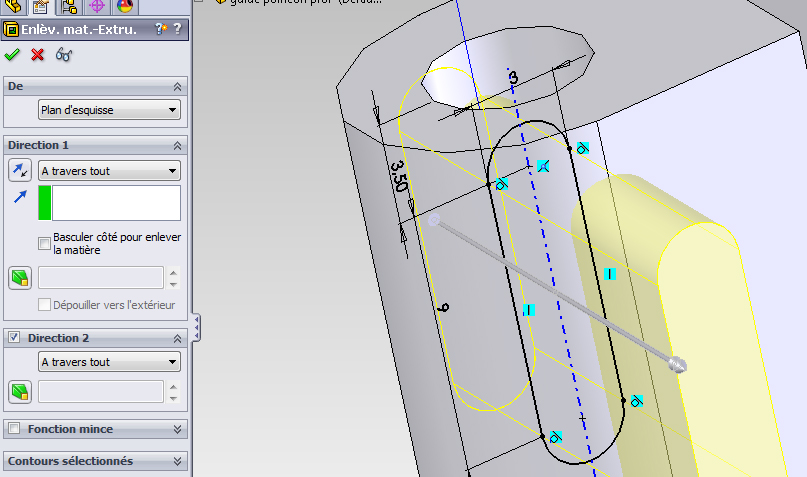
Sortir du mode d'affichage en coupe.
Etape 7 - Réalisation des encoches
Proposer (et réaliser) une démarche permettant de créer les encoches selon les cotes indiquées sur la mise en plan donnée initialement :